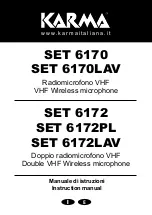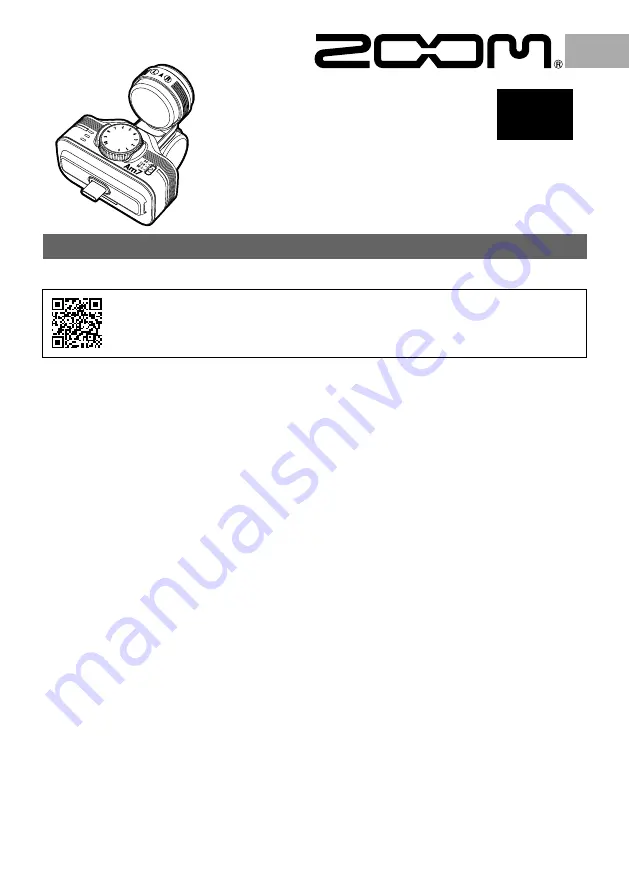
13
MANUALE OPERATIVO
Leggete attentamente le Precauzioni d'uso e sicurezza prima dell'utilizzo.
E’ possibile scaricare il Manuale operativo dal sito web di ZOOM (www.zoom.jp/docs/am7). Questa pagina
contiene i file in formato PDF ed ePub. Il file in formato PDF è adatto alla stampa su carta e alla lettura su
computer. Il file in formato ePub può essere letto coi lettori di documenti elettronici ed è progettato per la
lettura su smartphone e tablet.
Grazie per aver preferito Am7 di ZOOM.
Am7 presenta le seguenti funzioni
• Microfono d‘alta qualità collegabile ad un apparecchio Android
Questo microfono stereo può essere collegato a un apparecchio Android e usato con un’applicazione che supporti ingresso
microfonico per la registrazione audio di alta qualità.
Note: in questo manuale ci riferiremo a tutte queste apparecchiature come a „l‘apparecchiatura collegata“ o „l‘apparecchio Android.“
• Controllo dell’ampiezza stereo usando microfoni mid-side.
Il design mid-side (M-S) del microfono prevede un microfono direzionale che copre l‘area frontale e un microfono bi-direzionale
laterale che copre i lati. Regolando il livello del segnale del microfono laterale è possibile variare l‘ampiezza stereo del suono, a
piacimento.
• Due modalità: audio e video
Usate la posizione audio se indirizzate l‘apparecchiatura collegata come un microfono verso il suono da registrare. Usate la
posizione video per registrare con la fotocamera dell‘apparecchiatura collegata.
• App ad alte performance per l‘utilizzo col microfono
Scaricate l‘applicazione gratuita da Google Play e usatela con Am7, ad esempio per impostare il formato di registrazione,
editare file audio e applicare vari effetti.
• Monitoraggio audio senza latenza (solo usando la app Handy Recorder app di ZOOM)
Usando il monitoraggio diretto senza latenza, il segnale in ingresso audio attraverso Am7 può essere inviato direttamente dal
mini jack stereo senza farlo passare dall’apparecchio Android collegato.
• Controlli hardware per regolare la registrazione
Usate la manopola e gli interruttori di Am7 per regolare il gain di registrazione e l‘ampiezza stereo.
• Utilizzabile anche con apparecchi provvisti di custodia
Rimuovendo il case adjuster accluso, è possibile collegare questo microfono anche a un apparecchio posto in una custodia
© 2020 ZOOM CORPORATION
E' proibita la riproduzione, totale o parziale di questo manuale, con ogni mezzo.
I nomi di prodotti, marchi registrati e nomi di società citati in questo documento sono di proprietà dei rispettivi detentori.
Note: Tutti i marchi e marchi registrati citati in questo documento sono a mero scopo identificativo e non intendono infrangere i copyright dei rispettivi
detentori.
Potreste aver bisogno di questo manuale in futuro. Conservatelo in luogo facilmente accessibile.
Il contenuto di questo manuale e le specifiche tecniche del prodotto possono variare senza obbligo di preavviso. Android™ e Google Play sono
marchi o un marchi registrati di Google LLC.
La legge proibisce la registrazione da fonti protette da copyright, compresi CD, dischi, nastri, esecuzioni live, video e broadcast, senza il permesso del
detentore del copyright, per qualsiasi scopo diverso dall’uso personale. Zoom Corporation non si assume responsabilità in relazione alla violazione
dei copyright.
Mid-Side Stereo Microphone for Android
Am7
IT